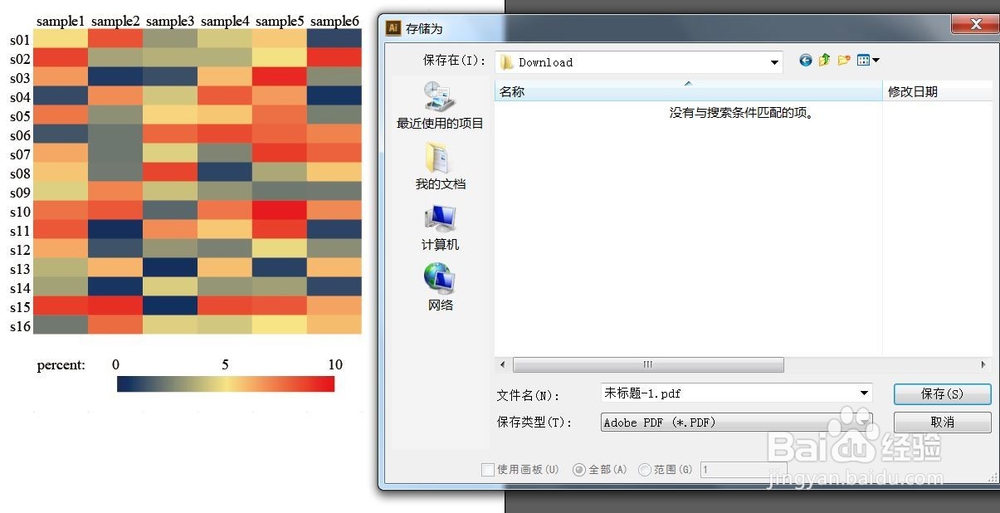1、在Excel中选中要做热图的全部数据 (不要选择行列标题!),然后执行以下操作:“条件格式”--“色阶”--“其他规则”

2、默认是“双色刻度”,可改成“三色刻度”

3、然后设置最小值、中间值、最大值的类型和颜色

4、建议将类型都改为“数字”,好处是可以自定义最小值、中间撕良滤儆值、最大值的数值大小。然后用windows自带的截图工具(QQ截屏也可以)截取“预览”后面的色条。注意:你的数据应该在设置的最小值和梓脶阗擗最大值范围之内。例图中的数据范围是0.3~9.84,因此这里设置最小值0,最大值10,中间值采用0和10的中位数5
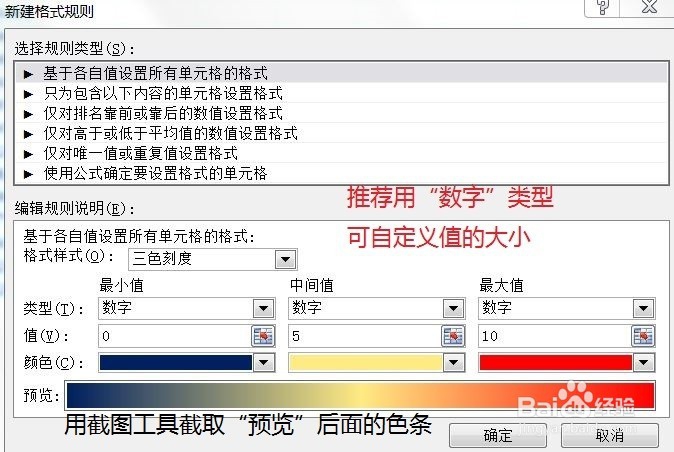
5、将截取的色条粘贴到Excel中,效果如图。

6、如果觉得色条太长,可以作如下调整:选中色条,提高Excel的缩放比例,直到能看到色条短边上的小方块,鼠标移动到小方块上,调节色条宽度
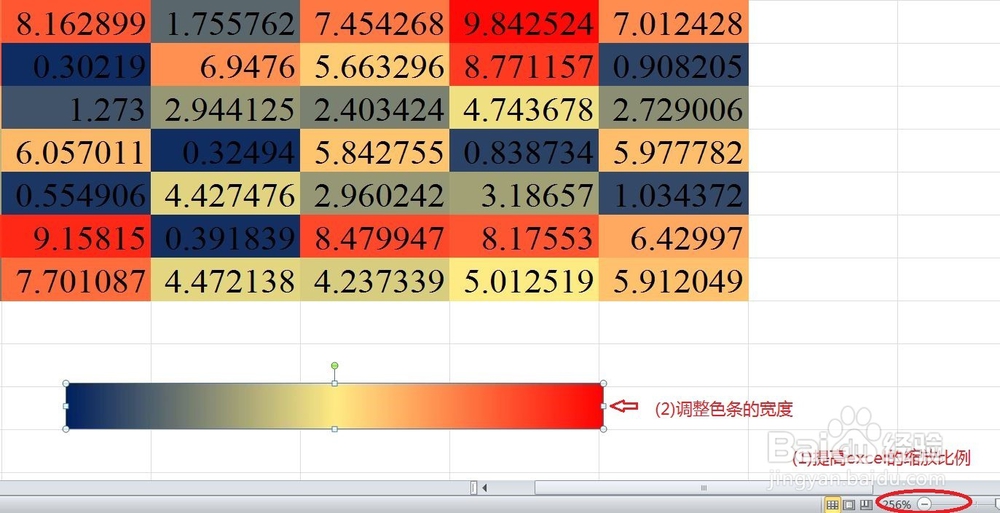
7、在色条上方的对应单元格内输入主要刻度值。为了美观,可将Excel单元格的填充色都改为白色,并适当调节行高、列高。到这里,热图基本上就做好了。觉得数字碍眼?Excel似乎没有透明字体,那就试试Adobe Illustrator吧

8、复制Excel中的热图,在Illustrator中新建一个空白文档,粘贴。如果粘贴的内容超过了空白文档的边界,请重新新建一个大一点的文档吧。然后Ctrl+A全选,右键--取消编组
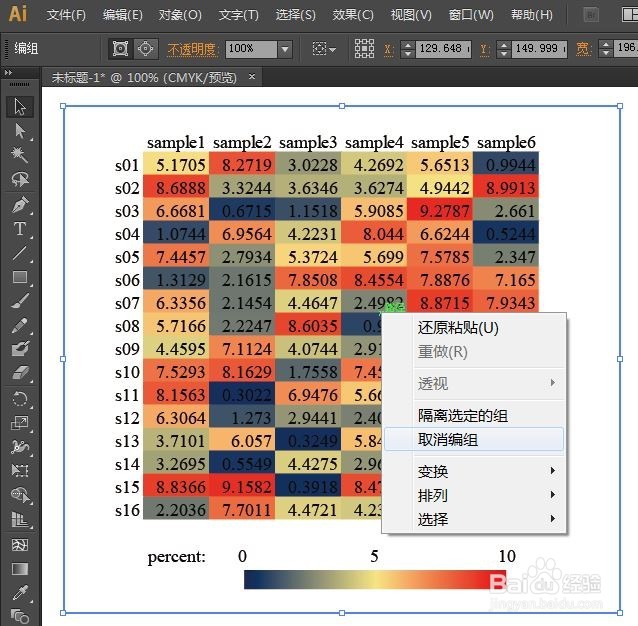
9、保持全选状态,右键--释放剪切蒙板,然后就可以选择单个的文字了。
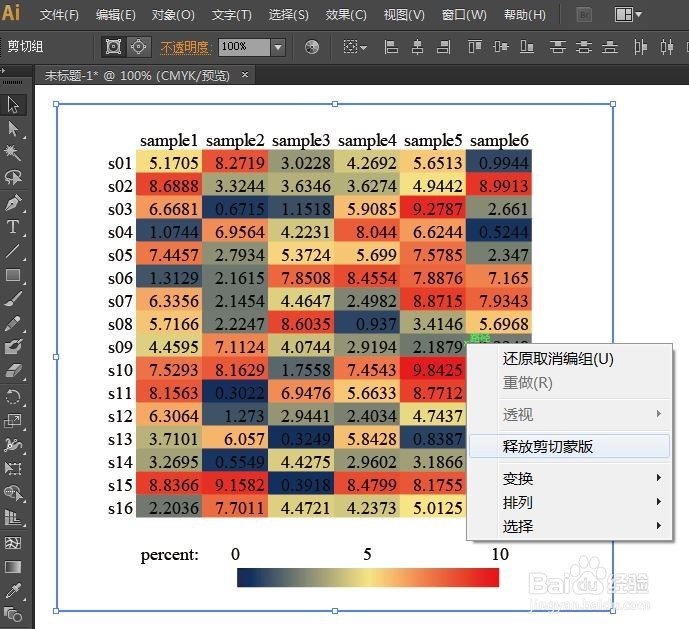
10、删掉热图中所有的数字,然后保存为pdf等格式的文档,用Acrobat打开pdf可另存为图片格式,大功告成!